
Googleマップは、これまでで最も素晴らしい地理位置情報ツールの1つです。特定の場所がどこにあるかを知るのに役立つだけでなく、最短ルートでそこに到達するのにも役立ちます。Yから最短の時間でXに到達する方法を知りたいですか?Googleマップはこれに最適なツールです。
車、公共交通機関、徒歩、自転車でGoogleマップを使ってどこにでも行く方法
Googleマップが地図上で私たちを見つけてルートを確立できるようにするには、携帯電話の位置情報サービスまたはGPSを有効にする必要があります。Androidの場合、これを行うには2つの方法があります。
- 通知メニューから、クイック設定パネルの「場所」をアクティブにします。
- 設定またはシステム構成(歯車アイコン)の[設定]-> [個人]-> [場所 ]から。

ロケーションがアクティブになったので、「ヌガーへ」に行きましょう。
1#Googleマップを開く
場所の場所を見つけるには、ブラウザの検索エンジンにアドレスを入力するか、Googleアシスタント自体を使用します。Big G社は、ツールを使用するためのいくつかの手段を提供しています。
いずれの場合も、プロセスを開始するには、Googleマップアプリを開くだけです。

 QRコードマップのダウンロード-ナビゲーションと公共交通機関開発者:Google LLC価格:無料
QRコードマップのダウンロード-ナビゲーションと公共交通機関開発者:Google LLC価格:無料 2#目的地を見つける
アプリケーション内に入ると、現在の場所を表す青い円が付いた地図が表示されます。地図のすぐ上に、「ここを検索」という凡例が付いた検索エンジンがあります。
まず、検索エンジンをクリックして、行きたい場所の住所または名前を書きます。マイクアイコンをクリックして、音声検索の順序を実行することもできます。
目的地が複数ある場合は、赤いピンが表示されます。赤いピン(私たちの目的地)をクリックするだけで、すぐに青いボタンが表示され、画面下部に「そこへの行き方」という凡例が表示されます。それをクリックします。

3#輸送方法を設定する
今、新しい画面がロードされます輸送の様々な方法と最速ルート要求されたアドレスに到達します。
青色で表示されているルートが最短ルートです。他の代替ルートは、メインルートと区別するために灰色または茶色でマークされます。地図の下部に、km単位の距離と所要時間も表示されます。
交通手段に応じて、上部のメニューにいくつかのアイコンが表示されます。これらのアイコンをクリックして、車、公共交通機関、自転車、または徒歩の最適なルートを確認できます。
車または道路
これがデフォルトの輸送方法である車です。私たちの場所は、車の絵が描かれた青いアイコンで表され、移動すると更新されます。
アシストガイドを取得するには、「開始」をクリックするだけです。次に、新しいウィンドウがロードされ、リアルタイムでとらなければならない曲がり角と通りが示されます。
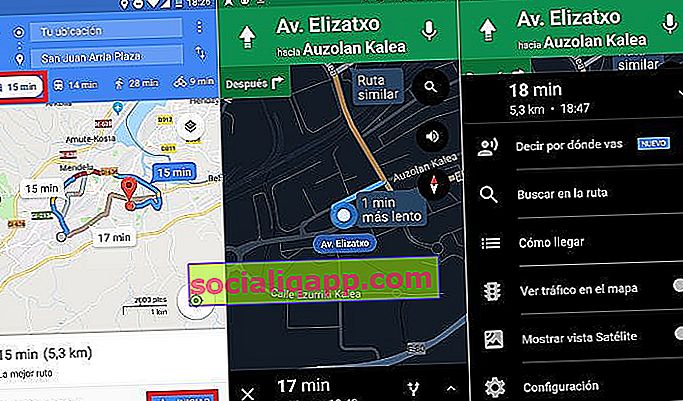 歩く
歩く
私たちが都市や町の中にいる場合、時々歩くことが最善の解決策です。私たちの場所は、歩行者の絵が描かれた青いアイコンで表されており、ルートは、進むべき道を示す小さな円です。
「スタート」をクリックすると、新しい、より詳細なマップを含むガイドが表示されます。
サイクリング
サイクリングの場合、スタートをクリックすると、「歩行者モード」に似たマップがロードされ、サイクリストに適した音声プロンプトが表示されます。
公共交通機関
最後に、公共交通機関を使用したい場合、Googleマップもこの点に関する情報を提供します。
公共交通機関のメニューで「オプション」をクリックすると、バス、メトロ、トラム、電車など、いくつかのモードから選択できます。また、「最適ルート」、「乗り換えが少ない」、「徒歩が少ない」などの基準に従ってルートを選択するオプションもあります。

選択肢の1つを選択したら、[ 開始 ]をクリックすると、対応するストップに到達するために歩く必要のある経路、輸送車両が通る次のルート、および目的地に到達するまでの次の歩行が表示されます。
4#ルートを確認し、地図上をリアルタイムで移動する
ここから、指定された目的地に向かって移動すると、Googleマップによって位置が更新されます。目的地は赤いピンで示されることに注意してください。
真実は、Googleマップは長年にわたって受け取られた継続的な更新によって大幅に改善されており、便利なツールを超えています。特に、旅行者として知らない都市にいる場合、または単に特定の場所に最短の時間で到達したい場合。
あなたが持っていますか電報がインストールされていますか?私たちのチャンネルで毎日最高の投稿を受け取ります。または、必要に応じて、Facebookページからすべてを検索してください。
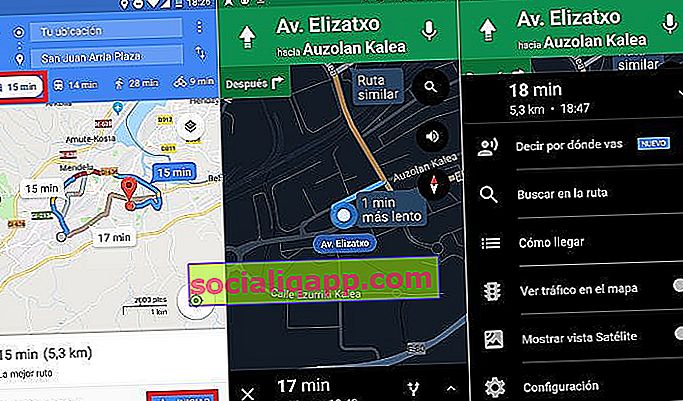 歩く
歩く